
Viele Spieler von Diablo II: Resurrected haben sich darüber beklagt, dass das Spiel plötzlich abgestürzt ist oder sie vom Spiel ausgeworfen wurden. Haben Sie auch dieses Problem? Sie sind am richtigen Ort gelandet. Wir zeigen Ihnen, wie Sie die Abstürze dieses Spiels bekämpfen können.
Bevor Sie mit den Lösungen anfangen:
Zuallererst müssen Sie sicherstellen, dass Ihr Computer und die Hardwares dieses Spiel schaffen können. Sonst können die Abstürze hin und wieder vorkommen und Sie genießen nichts mehr.
Mindestanforderungen
Ihr PC und die ausgestatteten Hardwares müssen die folgenden minimalen Systemanforderungen von Diablo II: Resurrected erfüllen, um dieses Spiel ausführen zu können.
| Betriebssystem | Windows 10 (mit dem aktuellsten Update) |
| Prozessor | Intel® Core i3-3250/AMD FX-4350 |
| Grafik | Nvidia GTX 660/AMD Radeon HD 7850 |
| Arbeitsspeicher | 8 GB RAM |
| Festplatte | 30 GB |
| Internet | Breitbandverbindung |
Empfohlene Voraussetzungen
Wenn Sie ein Bedürfnis nach dem noch besseren Spielerlebnis haben, können Sie Ihre Hardwares entsprechend upgraden.
| Betriebssystem | Windows 10 (mit dem aktuellsten Update) |
| Prozessor | Intel® Core i5-9600k/AMD Ryzen 5 2600 |
| Grafik | Nvidia GTX 1060/AMD Radeon RX 5500 XT |
| Arbeitsspeicher | 16 GB RAM |
| Festplatte | 30 GB |
| Internet | Breitbandverbindung |
Holen Sie sich diese Lösungen:
Die nachstehenden 6 Lösungen haben anderen Spielern geholfen. Sie brauchen nicht, alle durchzuführen. Arbeiten Sie die Lösungsansätze in der angegebenen Reihenfolge ab, bis Sie einen finden, der funktioniert.
- Die Kompatibilitätseinstellungen anpassen
- Ihre Gerätetreiber aktualisieren
- Andere im Hintergrund laufende Anwendungen schließen
- Das Overlay deaktivieren
- Die Spieldateien von Diablo II: Resurrected überprüfen
- Die übertaktete Hardware zurücksetzen
Lösung 1: Die Kompatibilitätseinstellungen anpassen
Ein Videospiel wie Diablo II: Resurrected kann aufgrund fehlender Administratorrechte oder der Inkompatibilität zwischen dem Spiel und Ihrem System crashen. Passen Sie die Kompatibilitätseinstellungen des Spiels an und versuchen Sie es erneut.
1) Navigieren Sie zum Installationsverzeichnis von Diablo II: Resurrected.
2) Klicken Sie mit der rechten Maustaste auf die ausführbare Datei von Diablo II: Resurrected, die Datei mit der Erweiterung .exe, und wählen Sie Eigenschaften aus.
3) Wechseln Sie zur Registerkarte Kompatibilität. Haken Sie Vollbildoptimierungen deaktivieren und Programm als Administrator ausführen an.

4) Klicken Sie auf Übernehmen und dann auf OK, um die Änderungen zu speichern.
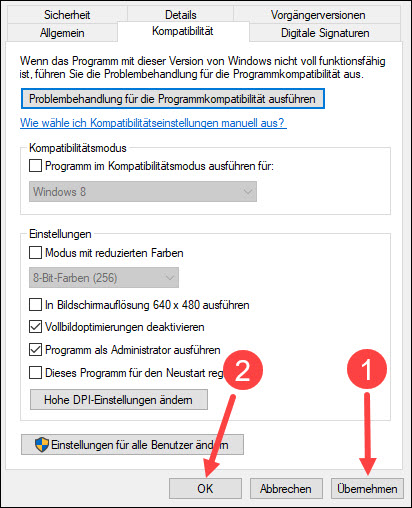
5) Führen Sie Diablo II: Resurrected aus und prüfen Sie, ob die Abstürze nicht mehr auftauchen.
Lösung 2: Ihre Gerätetreiber aktualisieren
Die Abstürze in Diablo II: Resurrected können durch veraltete oder fehlerhafte Gerätetreiber, insbesondere einen überholten Grafiktreiber, verursacht werden. Es ist ratsam, dass Sie möglichst alle Treiber auf dem neuesten Stand halten.
Sie können Ihre Treiber manuell updaten, wenn Sie möchten, indem Sie die Webseiten der Gerätehersteller besuchen, die Download-Seiten für Treiber finden, die richtigen Treiber ausfindig machen, usw.
Aber wenn es Ihnen schwer fällt, mit Gerätetreibern umzugehen, oder wenn Sie einfach keine Zeit dafür haben, würden wir Ihnen empfehlen, Ihre Treiber mit Driver Easy zu aktualisieren.
1) Downloaden und installieren Sie Driver Easy.
2) Führen Sie Driver Easy aus und klicken Sie auf Jetzt scannen. Alle problematischen Treiber in Ihrem System werden innerhalb einer Minute erkannt.
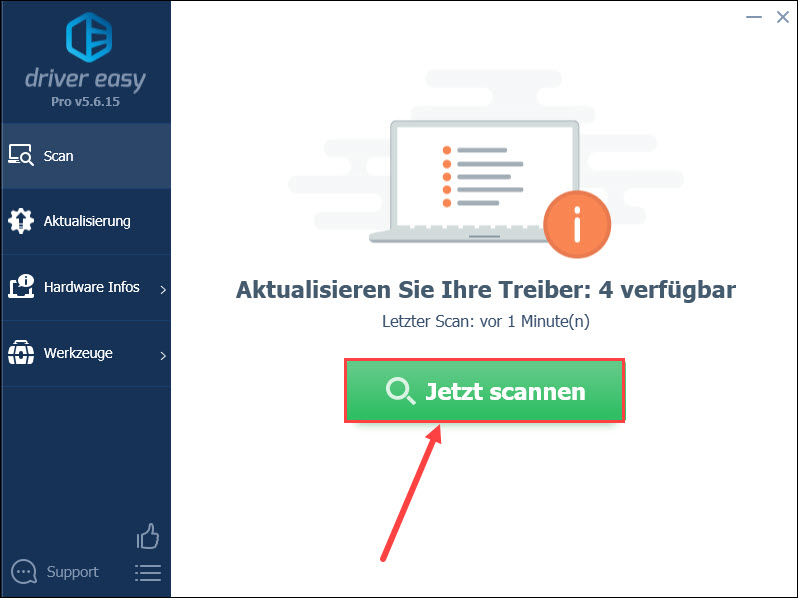
3) Klicken Sie auf Aktualisierung neben einem markierten Gerät, um dessen neueste Treiberversion herunterzuladen und zu installieren.
Oder Sie können einfach auf die Schaltfläche Alle aktualisieren klicken, um alle problematischen Gerätetreiber automatisch zu aktualisieren.
(In beiden Fällen ist die PRO-Version erforderlich.)
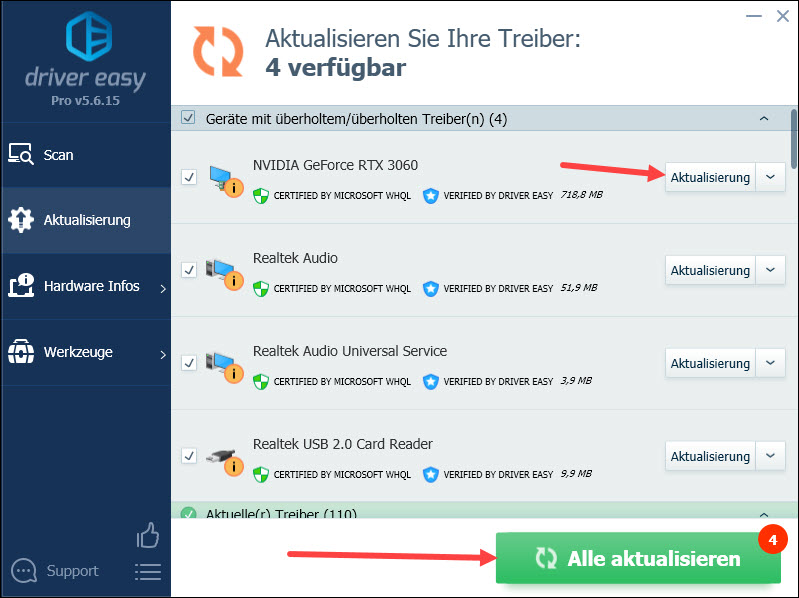
4) Starten Sie Ihren Computer neu, führen Sie Diablo II: Resurrected aus und testen Sie, ob Sie nun dauerhaft zocken können.
Lösung 3: Andere im Hintergrund laufende Anwendungen schließen
Andere im Hintergrund laufende Anwendungen können die begrenzten GPU, CPU und anderen Ressourcen auf Ihrem Computer rauben, was dazu führen, dass Diablo II: Resurrected nicht zugleich unterstützt werden kann. Dann stürzt das Spiel einfach ab.
Überprüfen Sie, welche Anwendungen ausgeführt werden, und schließen Sie die unnötigen, um mehr Ressourcen für Diablo II: Resurrected zu schaffen.
1) Drücken Sie auf Ihrer Tastatur gleichzeitig die Strg-Taste + Umschalttaste + Esc-Taste, um den Task-Manager aufzurufen.
2) Klicken Sie oben auf Ansicht und setzen Sie ein Häkchen vor Nach Typ gruppieren.
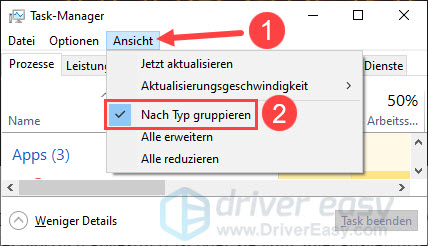
3) Die laufenden Anwendungen werden unter „Apps“ aufgelistet. Markieren Sie eine Anwendung, die Sie beim Spiel nicht benötigen, und klicken Sie auf Task beenden.
Wiederholen Sie diesen Schritt, bis alle unnötigen Anwendungen geschlossen wurden.
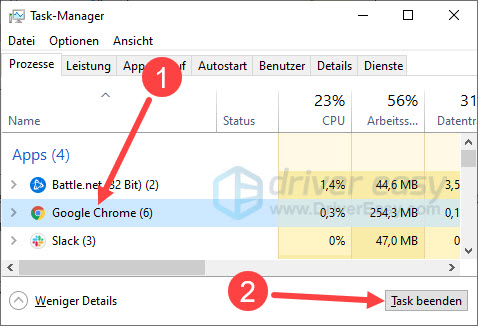
4) Starten Sie Diablo II: Resurrected und prüfen Sie, ob Sie stabil zocken können, ohne auf Abstürze oder andere Probleme zu stoßen.
Lösung 4: Das Overlay deaktivieren
Einige Spieler haben mitgeteilt, dass die Overlay-Funktion eines anderen Programms, z. B. NVIDIA GeForce Experience, Diablo II: Resurrected interferieren kann und daher einen Absturz auslöst. Diese Funktion zu deaktivieren ist hilfreich.
Hier zeigen wir, wie man das Overlay von GeForce Experience deaktiviert. Der Vorgang in einem anderen Programm sollte anders sein. Trotzdem ist der Schalter der Overlay-Funktion normalerweise in den Einstellungen zu finden wie in GeForce Experience.
1) Öffnen Sie GeForce Experience.
2) Klicken Sie oben rechts auf das Zahnrad-Symbol, um die Einstellungen aufzurufen.

3) Schieben Sie den Regler neben SPIELINTERNES OVERLAY nach links, um das Overlay zu deaktivieren.
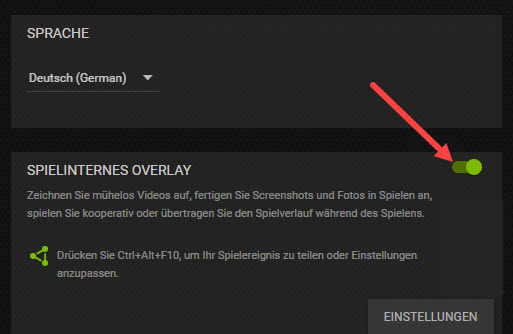
4) Prüfen Sie, ob keine Abstürze in Diablo II: Resurrected weiter passieren.
Lösung 5: Die Spieldateien von Diablo II: Resurrected überprüfen
Die Korruption der Spieldateien ist eine andere häufige Ursache von Abstürzen in Diablo II: Resurrected. Überprüfen Sie mithilfe des Clients Battle.net die Spieldateien und lassen Sie die korrupten automatisch reparieren.
1) Führen Sie Battle.net aus.
2) Gehen Sie zur Seite von Diablo II: Resurrected und klicken Sie auf das Zahnrad-Symbol neben der Schaltfläche „Spielen“.
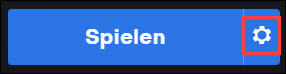
3) Klicken Sie auf Scannen und reparieren.
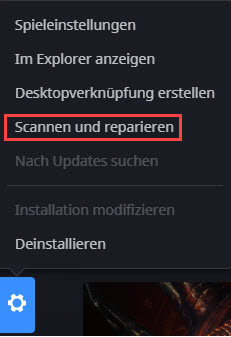
4) Klicken Sie auf Scan starten.
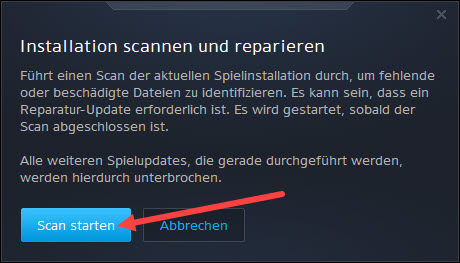
5) Warten Sie, bis der Scan abgeschlossen ist. Starten Sie danach Diablo II: Resurrected wie gewohnt und sehen Sie, ob das Spiel nicht mehr abstürzt.
Lösung 6: Die übertaktete Hardware zurücksetzen
Haben Sie einmal Ihre Hardwares (z. B. GPU oder CPU) übertaktet? Eine übertaktete Hardware kann bessere Leistung erbringen, neigt aber auch dazu, instabil zu sein. Wenn sich die übertaktete Hardware ungewöhnlich verhält oder sich überhitzt, während Sie Diablo II: Resurrected spielen, kann das Spiel oder Ihr System direkt crashen.
Falls Ihr Computer über eine übertaktete Hardware verfügt, setzen Sie die Hardware auf Werkseinstellung zurück und versuchen Sie das Spiel erneut.
Hoffentlich hat Ihnen dieser Beitrag geholfen. Haben Sie weitere Fragen oder andere Vorschläge, hinterlassen Sie bitte einen Kommentar unten.





